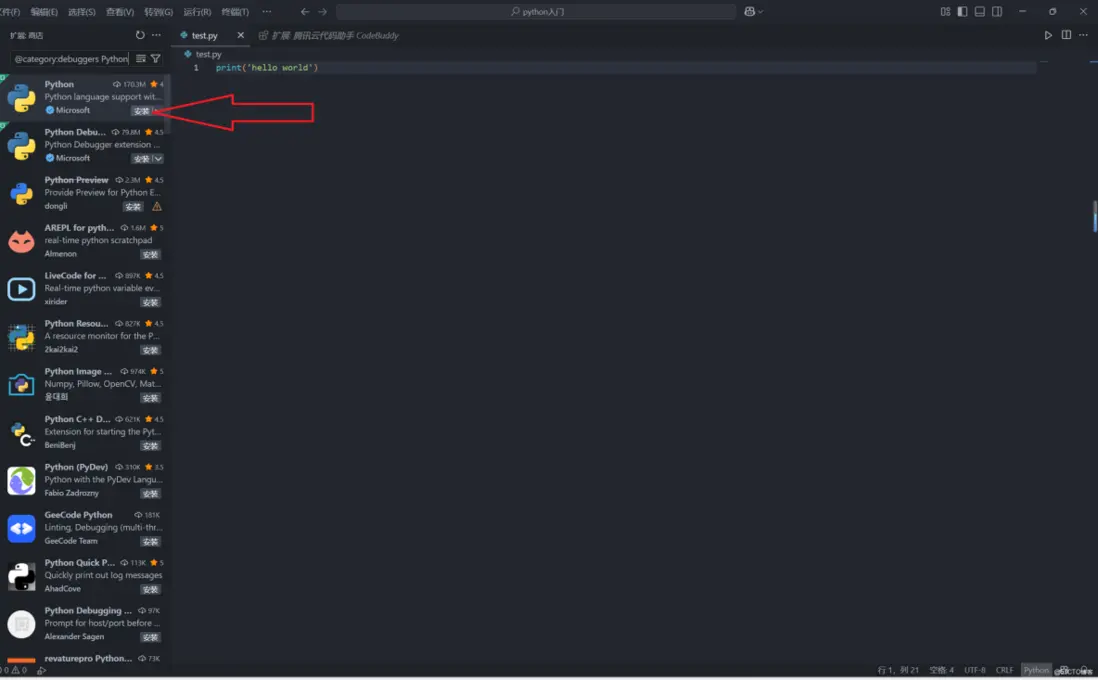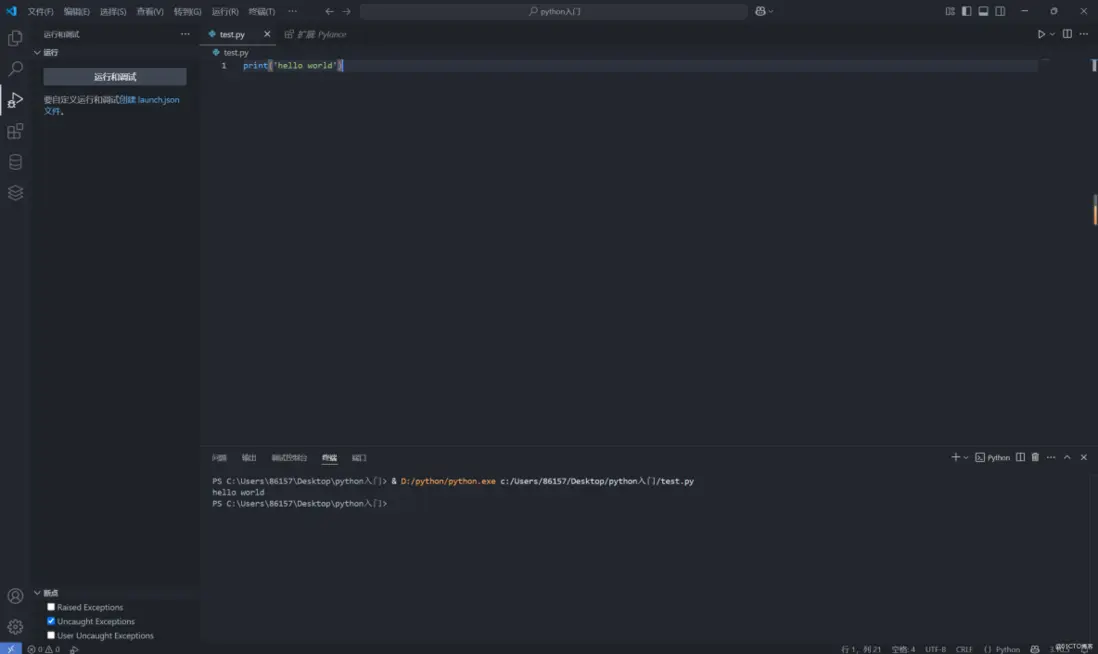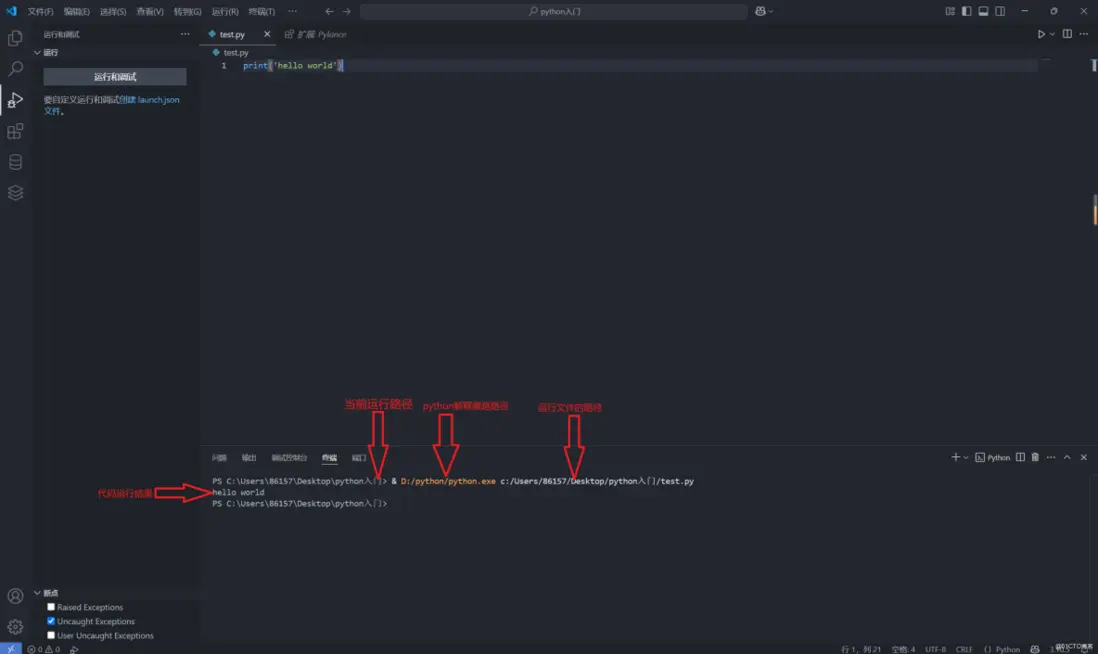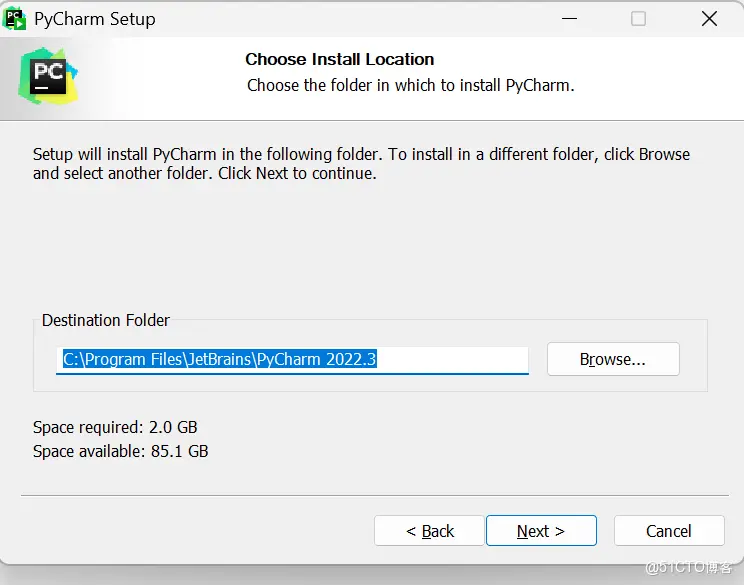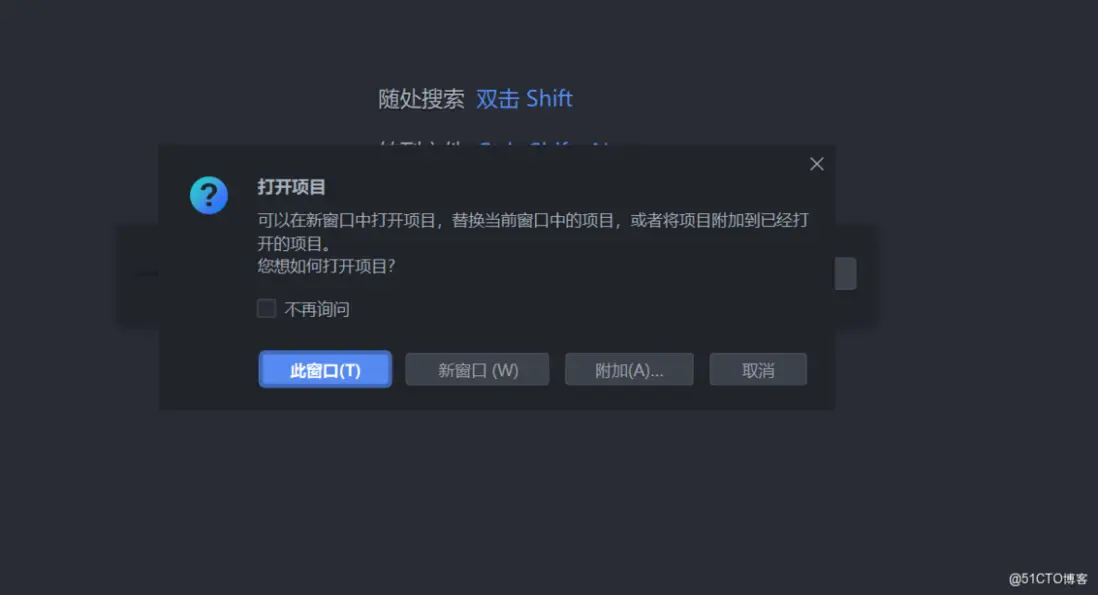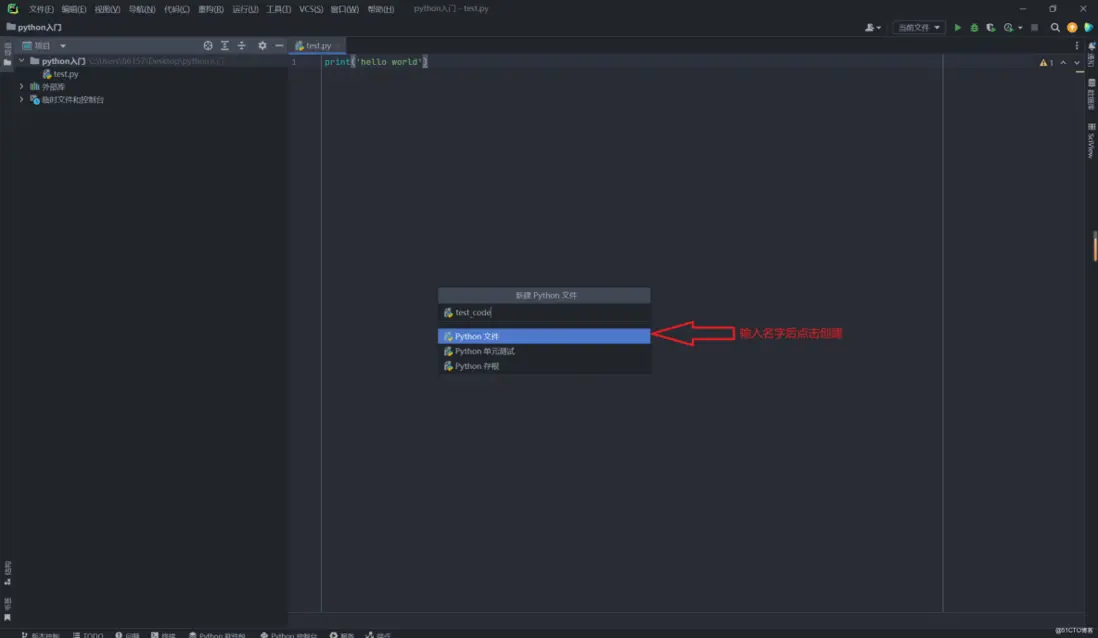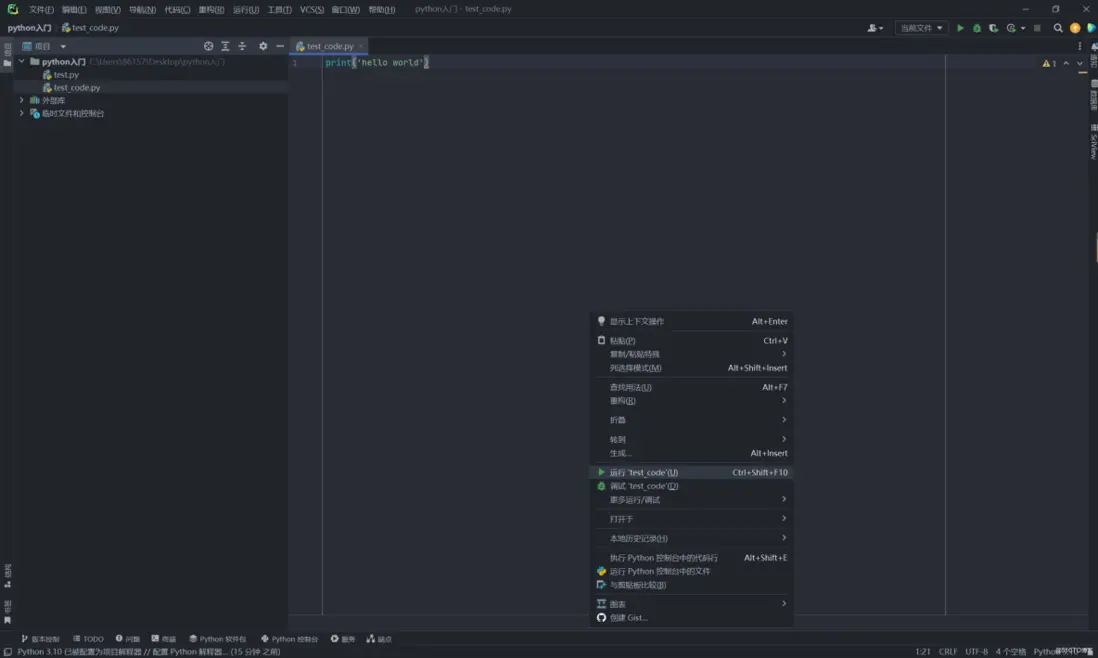引言
對於剛踏入編程世界的新手而言,編寫第一個Python程序並選擇合適的開發工具是邁出第一步的關鍵。本文將帶你從零開始,完成第一個Python程序的編寫,並分析不同編輯器的特點,幫助你找到最適合自己的開發環境。
編輯器的選擇:
從輕量到專業選擇編輯器需平衡 易用性、功能需求 和 學習曲線。
以下是主流工具對比:
1、IDLE(Python自帶編輯器)
優點:無需額外安裝,適合完全零基礎的小白;內置交互式解釋器,可逐行執行代碼。
缺點:功能單一,缺乏高級調試和項目管理支持。
適用場景:快速驗證單文件代碼或學習語法基礎。
1.2、使用方法
1、打開python所在目錄,例如我安裝在D盤python這個文件夾 找到Script文件夾
ipython與ipython3的區別:
ipython.exe: 可能根據系統的默認 Python 版本自動選擇 Python 2 或 Python 3。
ipython3.exe: 明確用於啓動 Python 3 版本的 IPython。
2、雙擊打開ipython(根據需要選擇版本)
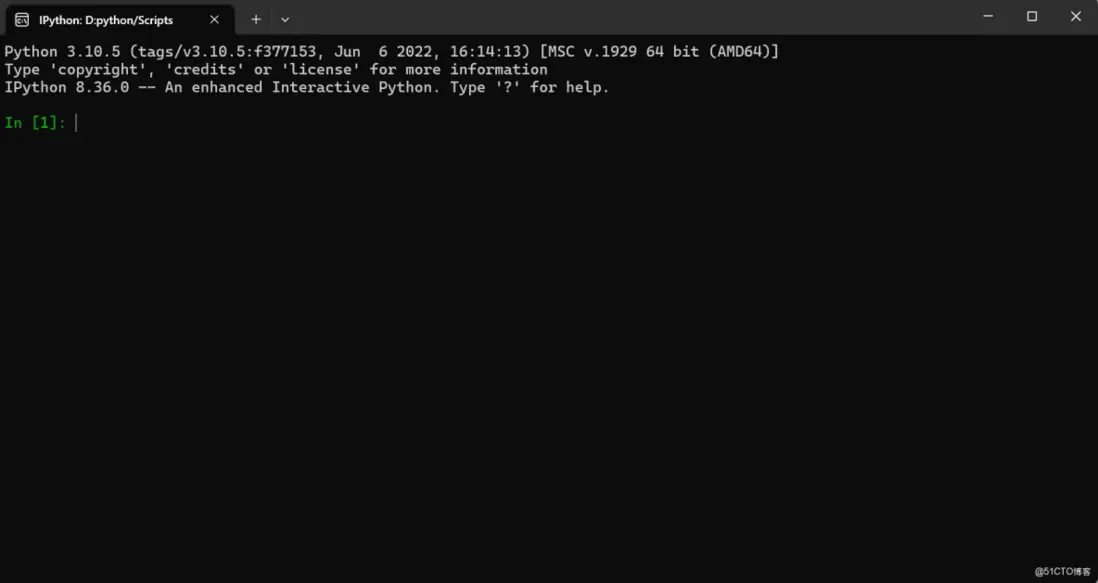
PS:當打開ipython.exe或ipython3顯示了窗口又迅速閃退,或者cmd窗口輸入ipython報錯
Fatal error in launcher: Unable to create process using '"d:\python???\python.exe" "D:\python\Scripts\ipython.exe" --version': ??????????表明 ipython 啓動時無法正確定位 Python
可執行文件輸入卸載ipython和安裝命令即可解決 卸載命令(會提示是否卸載 輸入y即可):
pip uninstall ipython
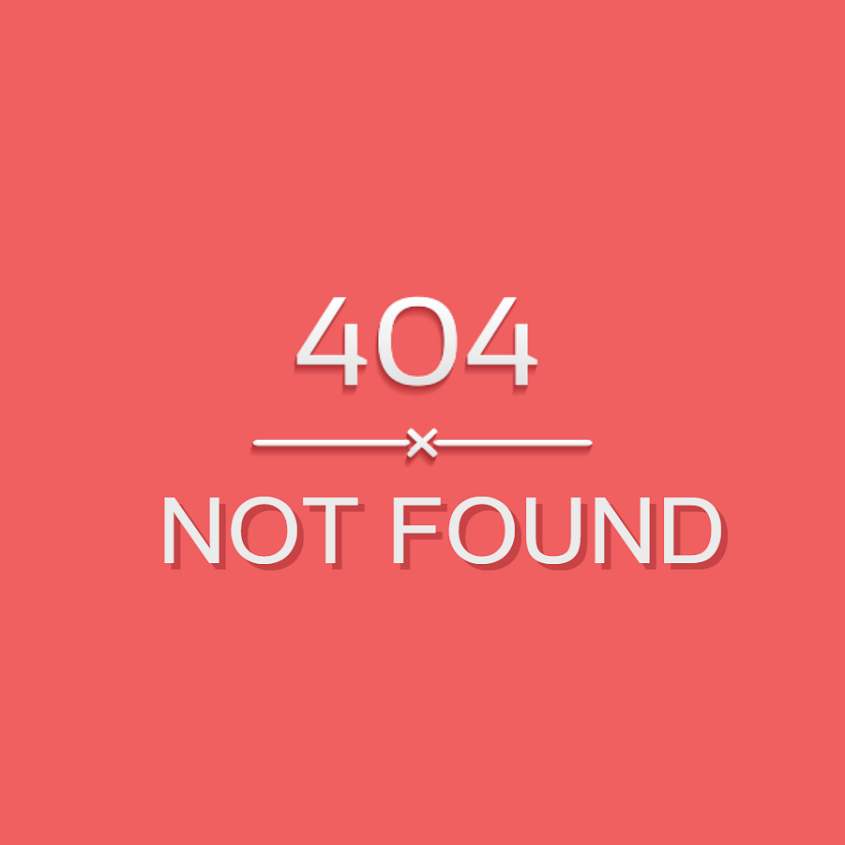
安裝命令:
pip install ipython

安裝完成後 輸入ipython 顯示
Python 3.10.5 (tags/v3.10.5:f377153, Jun 6 2022, 16:14:13) [MSC v.1929 64 bit (AMD64)] 字樣就表示安裝成功了 或者看到 In [1]: 也是表示成功
3、顯示這個頁面就表示進入了ipython,輸入一些python語法也會提示 點擊鍵盤右箭頭即可填充
4、輸入第一個python程序(ipython編輯器)

PS:引號記得是英文狀態下的引號,單雙引號都可以;括號一定是英文鍵盤下的括號
代碼:
python('hello world')
在學習編程中 為什麼要輸入hello world?
簡單易懂:用來幫助初學者理解如何編寫和運行程序,初學者能夠快速看到程序的執行效果——輸出一條消息,幫助他們驗證代碼是否正確執行
傳統的編程慣例:在編程教學中,"Hello, World!" 作為第一個程序的輸出,已經成為一種標準和傳統。
為什麼要使用print輸出?
簡單易用:print() 是 Python 中非常基礎和簡潔的輸出方式,適合用來快速顯示一些信息或測試代碼。它不需要額外的配置或複雜的接口,只需在代碼中調用
與用户交互:可以向用户展示程序的狀態或結果,提供必要的反饋。例如,顯示計算結果、操作提示等
2、VS Code(免費開源,跨平台)
優點:輕量級但功能強大,通過插件(如Python擴展)支持代碼補全、調試、Git集成等。社區活躍,插件生態豐富、體積很小、安裝迅速
缺點:需手動配置插件和虛擬環境,查看報錯的時候,對新手略複雜,只能安裝在C盤適用場景:希望一步到位使用專業工具的長期學習者
下載地址:https://code.visualstudio.com/Download 根據需要選擇版本
2.1、 將VSCode設置成中文
1、打開VSCode後 將VSCode 設置成中文 點擊紅色方框指示處
2、鼠標移到到箭頭所指定位置 輸入chinese
3、等待搜索完成 點擊箭頭所指位置(install按鈕) 表示安裝中文語言包
4、等待下載完成後 點擊右下角箭頭所指的位置 表示更改語言並啓動,等待系統關閉後會自動打開
2.2 使用Vscode完成第一個python程序
1、在桌面或者自己喜歡的位置創建一個文件夾 比如python入門等
2、在VScode中 點擊打開文件夾的按鈕
3、然後選擇剛才創建的文件夾 點擊選擇文件夾
4、點擊創建文件的按鈕 輸入文件名.py(例如test.py) .是英文狀態下的 回車創建python文件
4、寫python第一行代碼 寫左括號和引號的時候 Vscode會自動填充print('hello world')
5、運行python程序 點擊運行(R) 按鈕
6、點擊啓動調試
7、點擊調試後 會提示沒有安裝python擴展 點擊查找python擴展(F)即可
8、點擊第一個安裝即可
9、安裝完成後 使用使用右鍵 點擊Run Python File in Terminal(在終端運行py的意思)
兩個運行按鈕的區別
Run Python File in Terminal:執行整個 Python 文件(多數使用)
Run Selection/Line in Python Terminal:執行當前選中的代碼或光標所在行的代碼,適合代碼片段測試和調試
10、運行結果 顯示hello world即可表示運行成功!
PS:運行終端的劃分 例如:
PS C:\Users\86157\Desktop\python入門> 表示當前目錄
c:/Users/86157/Desktop/python入門/test.py 表示當前運行文件路徑
D:/python/python.exe 表示運行解釋器的路徑
hello world 代碼運行的結果
3、PyCharm(專業IDE,分社區版/專業版)
優點:社區版免費,專業版付費,提供智能代碼補全、錯誤檢查、項目管理等全功能。深度集成Django等框架,適合Web開發
缺點:資源佔用較高,啓動較慢
適用場景:計劃從事Python開發或大型項目的新手
最新下載地址:https://www.jetbrains.com/pycharm/download/
PS:作者可能使用舊版使用習慣、作者使用的是2022.3的專業版本 版本UI界面:
新版UI(讀者可以根據需要和喜好程度選擇):
3.1 Pycharm的安裝
1、根據下載的安裝包 雙擊打開需要安裝的版本
2、顯示這個歡迎的界面 然後點擊Next(下一個的意思)
3、選擇安裝的位置,建議放置的文件夾名字不要包含中文
4、設置完安裝位置後,點擊Next,進入到Pycharm配置頁面(作者的配置)
配置頁面解釋(根據解釋進行選擇配置)
Create Desktop Shortcut 意思:創建桌面快捷方式。
作用:勾選這個選項後,PyCharm 的快捷方式會出現在你的桌面上,方便你以後快速啓動
PyCharmUpdate PATH Variable (restart needed) 意思:更新系統的 PATH 環境變量(需要重啓)作用:將 PyCharm 的可執行文件所在的 "bin" 文件夾路徑添加到系統的 PATH 變量中。這樣你就可以在命令行中通過 pycharm 來啓動 PyCharm。此操作通常需要重啓計算機或重新啓動命令行窗口才能生效
Update Context Menu 意思:更新右鍵菜單作用:勾選此項後,當你在文件夾或文件上右鍵點擊時,PyCharm 會添加相關選項,方便直接用 PyCharm 打開文件或文件夾
Create Associations意思:創建文件關聯。
作用:此選項允許你將特定類型的文件(如 .py 文件)與 PyCharm 關聯。這樣,點擊這些文件時,PyCharm 會作為默認的程序打開它們。
5、選擇開始菜單的文件夾 也就是Pycharm默認創建的文件夾 ,默認即可
6、一路點Next即可,等待安裝完成後後自動打開Pycharm
3.2、Pycharm配置中文語言包
1、點擊File 然後點擊Setting(有設置圖標這個)
2、進入插件下載頁面 ( 這裏第一個插件顯示語言包,有的話點擊install即可)
3、如果沒有顯示這個語言包,搜索chinese
4、選擇第二個語言包,點擊install安裝
5、下載完成後 點擊Restart IDE(重啓IED的意思)
6、點擊重啓IDE的按鈕後 等待Pycharm自動打開,顯示中文就表示成功了
3.3、在Pycharm編寫第一個python程序
1、在Pycharm打開剛剛在桌面創建的python入門(vscode教程的時候)
2、點擊信任項目後 ,然後點擊此窗口
3、鼠標放到左邊文件夾(python入門) 然後右鍵>點擊"新建">python文件
4、輸入創建的python文件名(不需要py擴展名) 然後點擊箭頭所指 以test_code作為示例:
5、在創建的文件寫第一個程序 寫完 右鍵 點擊“運行”按鈕
6、運行顯示結果print括號裏面的內容表示成功
PS:假如顯示沒有解釋器 需要配置解釋器 使用快捷鍵 Ctrl+Alt+S 打開設置 選擇python解釋器菜單
點擊添加解釋器按鈕>添加本地解釋器
點擊系統解釋器 點擊三個小點 尋找python安裝路徑 也可以直接輸入python.exe路徑 最後點擊確定即可
4、如何選擇?
純新手:先用IDLE完成第一個程序,熟悉語法後再嘗試VS Code或PyCharm
追求效率:VS Code + Python插件是性價比最高的選擇
長期開發:直接投入PyCharm社區版,減少後續遷移成本作者常用VSCode Pycharm根據項目需要(如Django項目等)
VSCode內存佔比很少、Pycharm佔比比較大建議小項目使用VSCode
大項目使用Pycharm打開
兩款直流編輯器對比(打開同一個文件夾):
VScode內存佔比(內存佔用率僅有37%):
Pycharm內存佔比(內存佔用率達到54%):

PS:內存低有低的好處也有缺點、佔用內存高也有高的優點,根據需求選擇
5、總結
工具的選擇最終服務於你的學習目標。第一個Python程序的意義遠大於工具本身——它驗證了你的環境,更點燃了探索代碼世界的熱情。無論從哪個編輯器開始,堅持動手實踐才是編程進階的核心。記住:沒有“最好”的工具,只有“最適合”你的工具。